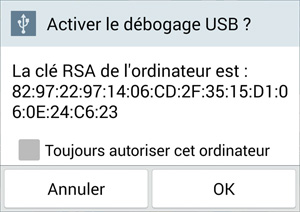Ce que vous devez remarquer lors de la connexion des appareils iOS :
Différents réglages sont nécessaires pour les appareils avec différentes versions iOS. Pour les appareils avec une version iOS inférieure à iOS 7, nous vous suggérons de déverrouiller l'appareil avant de brancher. Pour les appareils avec iOS 7 et versions supérieures, vous devez déverrouiller l'appareil, et le connecter à l'ordinateur, puis cliquez sur Se Fier sur l'appareil.
Note: Si le programme ne parvient toujours pas à détecter l'appareil après avoir été déverrouillé et autorisé, nous vous suggérons de reconnecter l'appareil.
- Pourquoi le programme n'a pas de réponse après avoir connecté l'appareil Android ?
Dans cette situation, cliquez sur la liste déroulante et passer à un autre mode de connexion, puis reconnectez l'appareil. Il y a trois modes de connexion, MTP, PTP et USB Mass Storage. Voici l'introduction de ces trois modes.
MTP : MTP signifie "Media Transfer Protocol." Lorsque Android utilise ce protocole, il connecte l'ordinateur comme un "Appareil média". Le protocole de transfert des médias a été largement promu comme un protocole standardisé pour transférer des fichiers audio aux lecteurs de musique numériques à l'aide de Windows Media Player et les applications similaires
PTP: PTP signifie "Picture Transfer Protocol." Lorsque Android utilise ce protocole, it connecte l'ordinateur comme une caméra numérique.
USB Mass Storage : USB mass storage est le protocole standard utilisée par les lecteurs flash, disques durs externes, Cartes SD, et d'autres périphériques de stockage USB. Le pilote se fait entièrement disponible pour l'ordinateur, comme s'il s' agissait d'un disque dur interne.
Plier ↑
- Qu'est ce que c'est le mode de débogage USB ?
-
Mode de débogage USB se réfère à une fonction de développement fournie par Android. Avec cette fonction, les utilisateurs peuvent copier et transférer des données entre l'ordinateur et les appareils Android, installer des applications sur les appareils Android, lire les données de log, etc.
La connexion filaire peut être établie à condition que vous ouvrez le mode de débogage USB.
Le mode de débogage USB est désactivée par défaut. Vous devez activer manuellement.
Plier ↑
- Comment ouvrir le mode de débogage USB ?
-
Pour Android 2.3 ou version plus tôt
Étape 1. Trouvez Réglages de l'appareil.
Étape 2. Cliquez sur Application.
Étape 3. Cliquez sur Dévelopment.
Étape 4. Cochez le mode de débogage USB
Pour Android 3.0-4.1
Étape 1. Trouvez Réglages de l'appareil.
Étape 2. Cliquez sur Options pour les développeurs.
Étape 3. Cochez le mode de débogage USB.
Pour Android 4.2 ou version plus tard
Étape 1. Trouvez Réglages de l'appareil.
Étape 2. Cliquez sur À propos de l'appareil.
Étape 3. Tapez "Numéro de build" pour 7 fois.
Étape 4. Retour aux Réglages et cliquez sur Options pour les développeurs.
Étape 5. Cochez le mode de débogage USB.
Plier ↑
- L'appareil doit être autorisé.
-
Certains appareils doivent être autorisés lorsqu'ils sont connectés à l'ordinateur. Veuillez cocher "Toujours autoriser sur cet ordinateur" sur votre appareil. Si la fenêtre disparaît en raison d'autres opérations, s'il vous plaît débrancher l'appareil et essayez de vous connecter à nouveau.
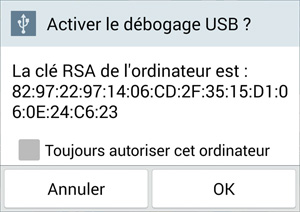
Plier ↑
- Gestion des exceptions
-
Si vous avez coché le mode de débogage USB, installé le pilote avec succès et fait confiance au dispositif, mais le dispositif ne peut toujours pas être lu, nous vous recommandons les opérations suivantes :
1. Débranchez le câble USB avec votre appareil
2. Sur votre appareil, entrez dans Réglages -> Applications -> Développement de votre appareil et décochez le mode de débogage USB, puis le cocher à nouveau.
3. Connectez votre appareil avec le programme une fois de plus.
4. If le dispositif ne peut toujours pas être connecté avec succès en suivant toutes les opérations ci-dessus, veuillez nous contacter via support@aiseesoft.fr
Plier ↑
- Installez le pilote de l'appareil
-
1. Lors de la connexion de l'appareil au programme, s'il ne y a pas de pilote détecté, il apparaîtra une fenêtre qui vous permet d'installer d'abord le pilote. Cliquez sur Installer.
2. Si le pilote a été installé avec succès, mais il ne parvient toujours pas à connecter, s'il vous plaît vérifier si le pilote est désactivé dans le Gestionnaire de périphériques. Vous pouvez trouver le pilote dans Ordinateur— Propriétés — Gestionnaire de périphériques —Android Phone.
Cliquez à droit sur le noeud et vérifier s'il est désactivé. S'il est désactivé, cliquez sur Activer et le dispositif sera connecté à l'ordinateur avec succès.
Plier ↑